

By Adela D. Louie, Last Update: September 16, 2022
Eine Apple ID zu haben, wird unerlässlich, wenn man ein iPhone besitzt. Wenn Sie sich nur dafür entscheiden, Funktionen zu nutzen und Programme aus dem Application Store herunterzuladen, wird diese Apple ID das Profil sein, mit dem Sie sich anmelden. Wann immer Sie jedoch beabsichtigen, ein früheres iPhone zu verkaufen oder vielleicht sogar zu tauschen, Zu den wichtigsten Dingen, die Sie tun können, gehört es Löschen Sie Ihre Apple-ID von Ihrem Telefon, um sicherzustellen, dass keine Ihrer persönlich identifizierbaren Daten auf dem Gerät verbleiben. Scrollen Sie weiter, um zu erfahren, wie es geht Löschen Sie die Apple-ID vom iPhone und auch, was von Ihrem Gerät gelöscht wird, sobald Sie sich abmelden.
Teil 1: Kostenloses Tool zum Löschen der Apple ID vom iPhone – FoneDog iPhone CleanerTeil 2: Optionen zum Löschen der Apple ID vom iPhoneTeil 3: Fazit
In diesem Teil empfehlen wir Ihnen, bevor Sie mit dem manuellen Verfahren zum Löschen der Apple ID vom iPhone fortfahren, ein wirklich kostenloses, einfaches und problemloses Tool, mit dem Sie die Apple ID direkt von Ihrem iPhone löschen können. Der FoneDog iPhone Cleaner hat in der Tat viele Funktionen zu bieten und nutzt sie für andere Probleme, mit denen Sie möglicherweise konfrontiert werden.
Darüber hinaus verwenden Sie die FoneDog iPhone-Reiniger könnte Ihre gute Wahl sein. Auf diese Weise können Sie dann mit einem einzigen Klick ganze Daten von Apple-Geräten löschen. Sie müssen nicht entscheiden, ob Sie es löschen möchten. Es ist nicht nur ein zeitaufwändiges Verfahren, sondern hilft, alle Daten, sogar besonders wichtige Informationen, genau, aber auch schnell und fast ohne Aussicht auf Wiederherstellung zu löschen.
Im Folgenden finden Sie Schritt für Schritt, in denen Sie folgen können, um tatsächlich alle Ihre persönlichen Daten von Ihrem Gerät zu löschen. Finden Sie einfach weiter heraus, wie Sie die Apple ID vom iPhone löschen können:
Denken Sie daran, diese Funktion Ihres iPhones auszuschalten, nämlich „Mein iPhone suchen“, kurz bevor Sie alles wie die Informationen direkt auf Ihrem iPhone löschen.

Wenn Sie Ihre Apple-ID wirklich von der eines iOS-Geräts löschen möchten, müssen Sie zuerst diese Apple-ID von Ihrem Gerät löschen und anschließend das Gerät aus der Liste der verknüpften Geräte mit Ihrer Apple-ID löschen. Glücklicherweise ist dies wirklich einfach Vorgang, der wirklich manuell durchgeführt werden könnte, vorausgesetzt, Sie haben Ihr Gerät nicht wirklich bei sich. So löschen Sie die Apple ID vom iPhone.
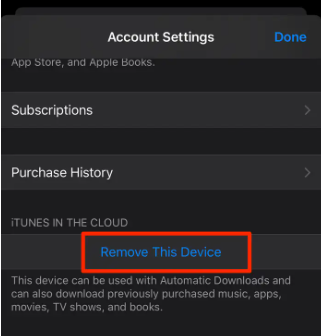
Aber wenn Sie nicht wirklich Zugriff auf Ihr Gerät haben, können Sie Ihre Apple-ID über einen beliebigen Webserver von Ihrem Gadget löschen. Hier ist genau, wie es gemacht wird:
Menschen Auch LesenDer ultimative Leitfaden zum Finden des Apple ID-Passworts [2022 aktualisiert][Gelöst 2022] So entsperren Sie die Apple ID ohne E-Mail oder Sicherheitsfragen
Zusammenfassend hoffen wir, dass diese Anleitung zum Löschen der Apple ID vom iPhone Ihnen tatsächlich dabei helfen kann, was auf Ihrem Gerät vor sich geht. Wir stellen sowohl das Handbuch als auch die sofortige Art der Option zur Verfügung, aus der Sie wählen können. Wenn Sie dies mit einem Klick tun möchten, verwenden Sie einfach den FoneDog iPhone Cleaner. Dies iPhone-Reinigungstool ist kostenlos und einfach, in dem jeder Benutzer es sorglos verwenden kann. Ich hoffe, Sie haben einen strahlenden Tag vor sich!
Hinterlassen Sie einen Kommentar
Kommentar
iPhone Cleaner
EasilyGeben Sie einfach Speicherplatz frei und beschleunigen Sie Ihr iPhone
Kostenlos Testen Kostenlos TestenBeliebte Artikel
/
INFORMATIVLANGWEILIG
/
SchlichtKOMPLIZIERT
Vielen Dank! Hier haben Sie die Wahl:
Excellent
Rating: 4.5 / 5 (basierend auf 103 Bewertungen)